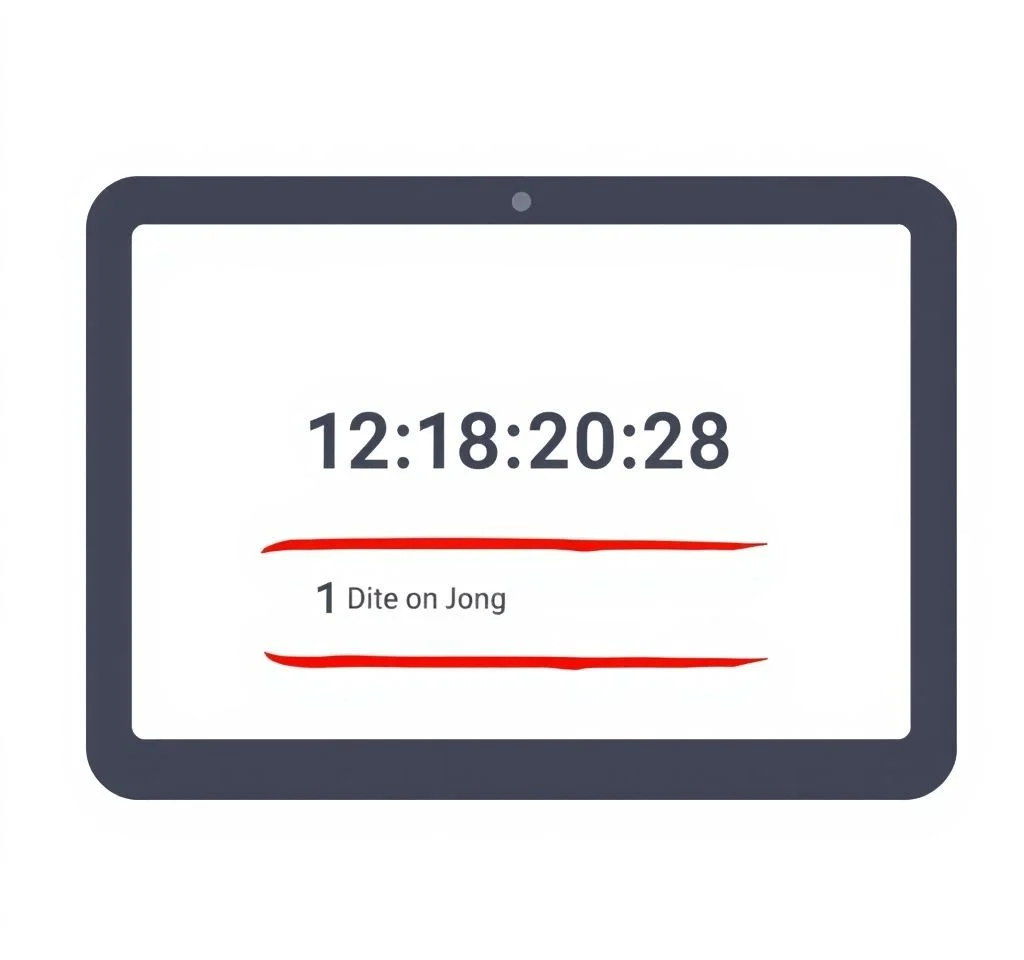
구글 계정 생년월일 변경은 계정 보안과 개인정보 관리에 중요한 요소입니다. 잘못 입력된 생년월일이나 연령 제한으로 인한 계정 접근 문제를 해결하기 위해 정확한 변경 절차를 알아야 합니다. 구글은 미성년자 보호 정책과 법적 요구사항을 준수하기 위해 엄격한 연령 확인 시스템을 운영하고 있으며, 생년월일 변경 과정에서 신원 확인을 요구할 수 있습니다. 이 가이드에서는 구글 계정 생년월일을 안전하고 효과적으로 변경하는 모든 과정을 단계별로 설명합니다.
구글 계정 생년월일 변경이 필요한 상황들
많은 사용자들이 구글 계정 생년월일 변경을 필요로 하는 주요 상황들이 있습니다. 가장 일반적인 경우는 계정 생성 시 실수로 잘못된 생년월일을 입력한 경우입니다. 특히 비즈니스용 계정을 개인용으로 착각하여 회사 설립일을 입력하거나, 자녀를 위한 계정을 만들면서 부모의 생년월일을 입력하는 실수가 자주 발생합니다. 또한 YouTube의 연령 제한 콘텐츠 접근이나 구글 플레이 스토어의 성인 앱 다운로드를 위해 고의적으로 생년월일을 변경하려는 시도도 있습니다. 구글 공식 지원 페이지에 따르면 이러한 변경은 계정 보안 및 연령 기반 서비스 제공에 영향을 미칠 수 있습니다.
- 계정 생성 시 입력 오류로 인한 잘못된 생년월일 수정 필요
- Family Link 설정 과정에서 자녀 연령 정보 업데이트 필요성
- 연령 제한 콘텐츠 접근을 위한 성인 인증 요구
- 비즈니스 계정과 개인 계정 혼동으로 인한 정보 오류
구글 계정 생년월일 변경 7단계 상세 절차
구글 계정 생년월일 변경은 다음과 같은 단계적 절차를 거쳐 진행됩니다. 먼저 웹 브라우저에서 myaccount.google.com에 접속하여 계정에 로그인합니다. 좌측 메뉴에서 개인정보를 선택하고 기본정보 섹션의 생년월일 항목을 클릭합니다. 보안 확인을 위해 현재 비밀번호를 입력하고 새로운 생년월일을 선택합니다. 변경 사항을 저장하면 기본적인 생년월일 변경이 완료됩니다. 하지만 연령이 미성년자에서 성인으로 변경되거나 그 반대의 경우 추가적인 인증 절차가 필요할 수 있습니다.
| 단계 | 절차 | 주의사항 |
|---|---|---|
| 1단계 | Google 계정 관리 페이지 접속 | 올바른 계정으로 로그인 확인 |
| 2단계 | 개인정보 메뉴 선택 | 좌측 네비게이션에서 정확한 메뉴 찾기 |
| 3단계 | 생년월일 항목 클릭 | 기본정보 섹션 내에서 위치 확인 |
| 4단계 | 비밀번호로 신원 확인 | 현재 계정 비밀번호 정확히 입력 |
| 5단계 | 새로운 생년월일 입력 | 정확한 날짜 선택 및 확인 |
| 6단계 | 변경사항 저장 | 저장 버튼 클릭 후 확인 메시지 대기 |
| 7단계 | 연령 인증 절차 진행 | 필요시 추가 서류 제출 |
미성년자에서 성인으로 연령 변경 시 주의사항
성인이 미성년자 연령으로 계정을 변경하는 것은 상대적으로 간단하지만, 미성년자가 성인 연령으로 변경하려면 엄격한 인증 절차를 거쳐야 합니다. 구글 연령 요구사항 가이드에 따르면 미성년자 계정이 성인으로 변경될 때 14일의 유예기간이 주어지며, 이 기간 내에 부모의 동의를 받거나 연령 인증을 완료해야 합니다. 만약 이 절차를 완료하지 않으면 계정이 비활성화되고 30일 후 완전히 삭제될 수 있습니다. 특히 Family Link로 관리되는 계정의 경우 부모가 직접 설정을 해제해야 변경이 가능합니다.
연령 인증 과정에서는 정부 발급 신분증이나 신용카드를 통한 확인이 필요합니다. 신용카드를 사용할 경우 소액의 임시 승인이 이루어지며 이는 카드 유효성 확인을 위한 것으로 실제 청구되지 않습니다. 신분증을 사용하는 경우에는 사진이 선명하고 네 모서리가 모두 보이도록 촬영해야 하며, PDF 파일이 아닌 JPG나 PNG 형식으로 업로드해야 합니다.
연령 인증 실패 시 계정 복구 방법
연령 인증 과정에서 문제가 발생하거나 계정이 비활성화된 경우에도 복구할 수 있는 방법들이 있습니다. 가장 일반적인 방법은 구글에서 제공하는 공식적인 이의제기 절차를 통해 신분증이나 신용카드로 다시 인증을 시도하는 것입니다. 신분증 업로드가 실패하는 경우 조명이 충분한 곳에서 고해상도로 재촬영하거나, 다른 유형의 정부 발급 신분증을 사용해 볼 수 있습니다. 신용카드 인증이 거부되는 경우에는 다른 카드를 사용하거나 카드 정보를 정확히 입력했는지 확인해야 합니다.
구글 연령 제한 콘텐츠 접근 가이드에서는 인증 과정에서 발생할 수 있는 다양한 문제들과 해결방안을 제시하고 있습니다. 특히 일부 지역에서는 디지털 ID를 통한 인증도 가능하며, 이는 Chrome 데스크톱이나 안드로이드 기기에서 이용할 수 있습니다. 계정이 완전히 비활성화되기 전 14일 동안은 데이터 다운로드가 가능하므로 중요한 정보는 미리 백업하는 것이 좋습니다.
Family Link 계정의 생년월일 변경 특수 절차
Family Link로 관리되는 자녀 계정의 생년월일 변경은 일반 계정과는 다른 특별한 절차가 필요합니다. 부모는 먼저 Family Link 앱에서 해당 자녀 계정을 Family Link 관리에서 제거해야 합니다. 이후 자녀의 구글 계정 설정에서 직접 생년월일을 수정하고, 필요한 경우 다시 Family Link에 추가하는 과정을 거쳐야 합니다. 구글 Family Link 공식 사이트에서는 이러한 과정에서 발생할 수 있는 제한사항과 해결방법을 상세히 설명하고 있습니다.
특히 13세 이상으로 연령을 변경하는 경우 Family Link의 일부 기능이 자동으로 해제되며, 자녀는 더 많은 계정 권한을 갖게 됩니다. 이 과정에서 부모는 자녀의 온라인 활동에 대한 감독 수준을 조정할 수 있으며, 필요에 따라 새로운 제한 설정을 적용할 수 있습니다. 변경 과정에서 발생하는 일시적인 서비스 중단을 최소화하기 위해 사용량이 적은 시간대에 작업하는 것이 권장됩니다.
생년월일 변경 후 서비스 이용 변화사항
구글 계정 생년월일 변경은 다양한 구글 서비스의 이용 조건과 기능에 영향을 미칠 수 있습니다. YouTube에서는 연령에 따라 시청 가능한 콘텐츠가 달라지며, 구글 플레이 스토어에서도 앱 다운로드 제한이 변경됩니다. 또한 구글 애드센스, 구글 페이먼츠 등의 금융 관련 서비스는 성인 인증이 완료되어야만 이용할 수 있습니다. 검색 결과에서도 세이프서치 설정이 연령에 따라 자동으로 조정될 수 있으며, 개인맞춤 광고의 대상과 내용도 달라집니다.
특히 교육 기관에서 제공하는 G Suite for Education 계정의 경우 생년월일 변경이 계정 관리 정책에 영향을 줄 수 있으므로 사전에 관리자와 협의하는 것이 중요합니다. 또한 생년월일 변경 후에는 계정 복구 옵션도 업데이트해야 하며, 2단계 인증 설정을 다시 확인하는 것이 보안상 권장됩니다. 구글 계정 보안 설정 페이지에서 변경된 정보에 맞춰 보안 설정을 점검하고 업데이트할 수 있습니다.



